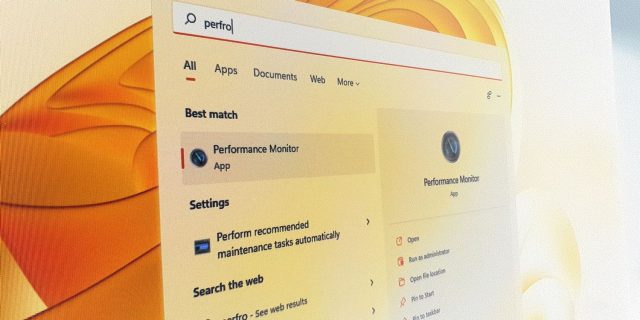Performance Monitor یک راه عالی برای بررسی وضعیت کامپیوتر شما است. در اینجا روش باز کردن Performance Monitor در ویندوز ۱۱ را یاد می گیرید.
Performance Monitor یک ابزار نظارت بر سیستم برای مشاهده داده های عملکرد مربوط به سیستم شما در زمان واقعی یا از طریق یک فایل گزارش است. این ابزار عیب یابی بخشی از نسخه موفق سیستم عامل از زمان راهاندازی ویندوز NT بوده است و ویندوز ۱۱ نیز از این قاعده مستثنی نیست.
میتوانید از آن برای مشاهده آمار لحظهای برنامه ای که اجرا می کنید و نحوه تأثیر آنها بر عملکرد سیستم استفاده کنید. در اینجا، ما چندین روش باز کردن Performance Monitor در ویندوز ۱۱ را آورده ایم.
روش باز کردن Performance Monitor در ویندوز ۱۱ از طریق Run
با استفاده از دستورهای Run در ویندوز راهی کارآمد برای دسترسی به ابزارهای سیستم دارید. برای باز کردن Performance Monitor با استفاده از باکس Run، می توانید از دستور perfmon در ویندوز ۱۱ استفاده کنید. در اینجا نحوه انجام این کار آمده است:
۱- Win + R را فشار دهید تا پنجره Run باز شود.
perfmon -۲ را تایپ کنید و روی OK کلیک کنید تا Performance Monitor باز شود.
باز کردن Performance Monitor با Search
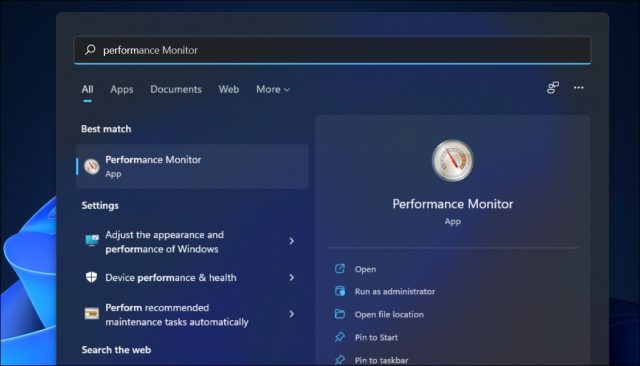
روش باز کردن Performance Monitor در ویندوز ۱۱ از طریق نوار جستجوی ویندوز هم راه دیگری است که پیش روی شماست. می توانید از کلید Win برای باز کردن نوار جستجو استفاده کنید.
۱- ابتدا روی دکمه Start کلیک کنید یا کلید Win را فشار دهید تا جستجوی ویندوز ظاهر شود.
۲- در نوار جستجو performance monitor را تایپ کنید.
۳- روی نام برنامه از نتایج جستجو کلیک کنید تا ابزار نظارت باز شود.
باز کردن Performance Monitory Utility از طریق Task Manager
Task Manager در ویندوز یک ابزار چند منظوره است. می توانید از آن برای مدیریت فرآیندها و برنامه های در حال اجرا و همچنین مشاهده عملکرد سیستم در یک نگاه استفاده کنید.
یکی از کاربردهای کمتر شناخته شده این ابزار، امکان راهاندازی ابزارهای کمکی سیستم با استفاده از قابلیتCreate new task است. از همان دستورهای Run استفاده می کند، اما یک کارکرد اختیاری برای اجرای برنامه با امتیازات مدیریتی ارائه می دهد.
برای باز کردن Performance Monitor با استفاده از Task Manager:
۱- کلید Win + X را فشار دهید تا منوی WinX باز شود.
۲- در منوی WinX روی Task Manager کلیک کنید.
۳- در پنجره Task Manager روی File کلیک کنید.
۴- در مرحله بعد Run new task را انتخاب کنید.
در باکس Create new task، عبارت perfmon را تایپ کرده و روی OK کلیک کنید. Performance Monitor بلافاصله باز میشود.
باز کردن Performance Monitor از طریق Windows System Tools
Windows Tools مجموعه ای از ابزارهای کمکی سیستم است که به شما کمک می کند تا تعمیرات دوره ای کامپیوتر را انجام دهید. جدا از ابزارهای معمول سیستم مانند Disk Clean-up، Event View و Command Prompt، ابزار Performance Monitor را نیز در مخزن خود گنجانده است.
برای باز کردن Performance Monitor از Windows Tools این مراحل را دنبال کنید:
۱- Win + R را فشار دهید تا پنجره Run باز شود.
۲- control را در Run تایپ کنید و روی OK کلیک کنید تا Control Panel باز شود.
۳- در Control Panel روی System and Security کلیک کنید.
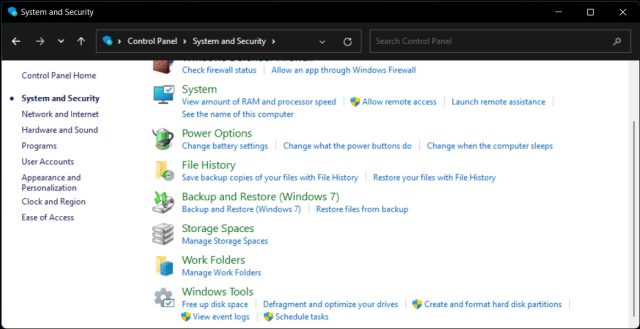
۴- سپس در پایین صفحه روی Windows Tools کلیک کنید.
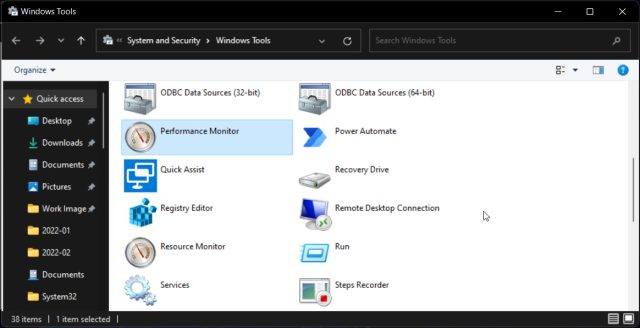
۵- در صفحه Windows Tools قسمت Performance Monitor را پیدا کنید و روی آن دابل کلیک کنید تا باز شود.
راههای متعدد برای راهاندازی Performance Monitor در ویندوز ۱۱
چه افت ناگهانی عملکرد سیستم را تجربه کنید و چه دستگاه هنگ کند، Performance Monitor می تواند به شما کمک کند تا به اصل مشکل پی ببرید. با این روش می توانید آمار سیستم را برای شمارنده های مختلف در زمان واقعی مشاهده کنید و انواع داده ها را برای جمعآوری در فایل گزارش شخصی سازی نمایید. امیدواریم روش باز کردن Performance Monitor در ویندوز ۱۱ برای شما مفید بوده باشد.